下面,图老师小编带您去了解一下Photoshop利用滤镜简单给美女减肥,生活就是不断的发现新事物,get新技能~
【 tulaoshi.com - PS 】
为美女减肥的最快方法就是用液化滤镜涂抹。不过涂抹的时候要注意好整体的比例协调。再用自然饱和度调整整体效果。

1、打开素材图片,按ctrl+j复制背景图。

2、选择复制图层,滤镜液化向前变形工具,调整画笔大小,一定要不断变换,如果是改变大线条,一定要用较大笔刷,小局部的调整才会用到小数值的笔刷。

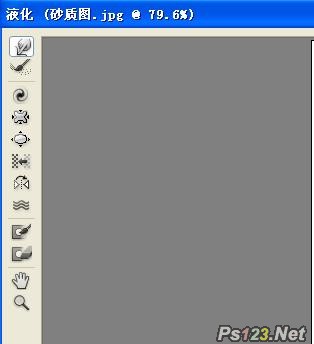
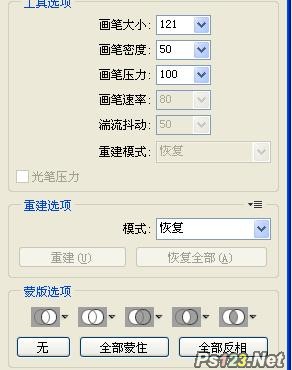

3、创建自然饱和度图层,参数设置如下图。此步骤调整图片整体色调。

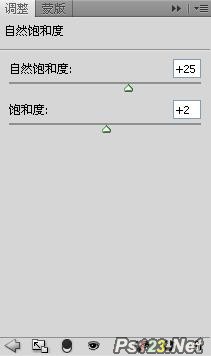
4、最终效果图

来源:https://www.tulaoshi.com/n/20160216/1569065.html
看过《Photoshop利用滤镜简单给美女减肥》的人还看了以下文章 更多>>